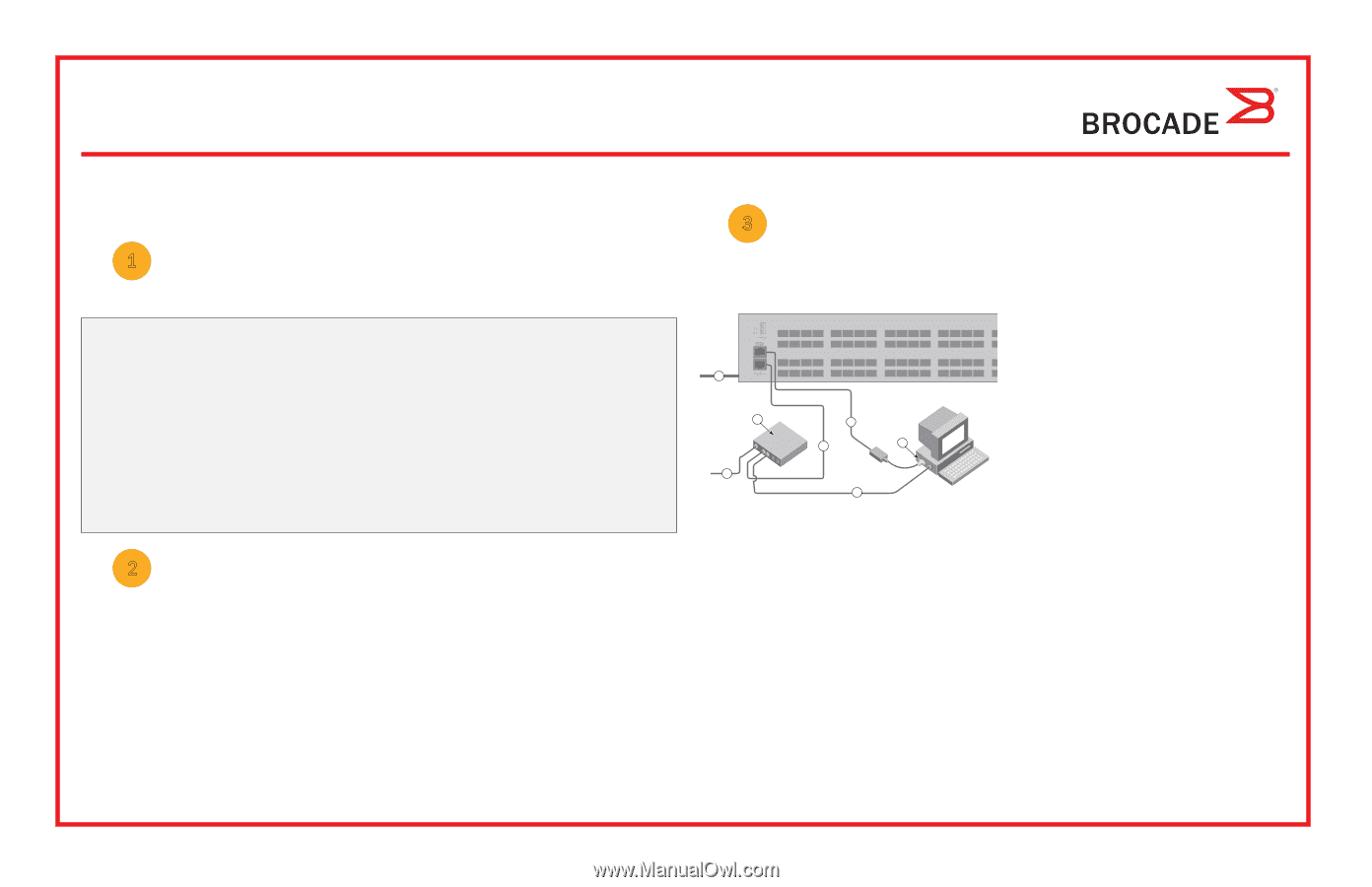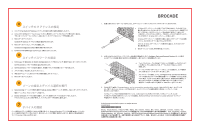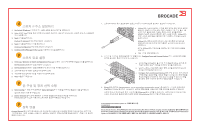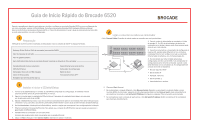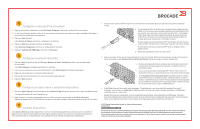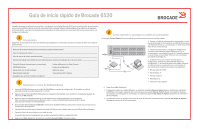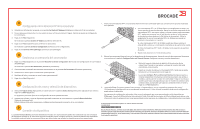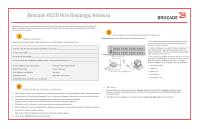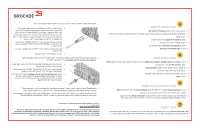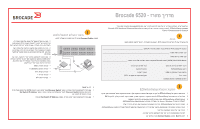Dell Brocade 6520 Quick Start Guide - Page 19
Guía de inicio rápido de Brocade 6520
 |
View all Dell Brocade 6520 manuals
Add to My Manuals
Save this manual to your list of manuals |
Page 19 highlights
Guía de inicio rápido de Brocade 6520 Complete los pasos de esta guía para instalar y configurar el conmutador Brocade 6520 en una configuración de conmutador único mediante EZSwitchSetup. Consulte el Brocade 6520 Hardware Reference Manual(Manual de referencia de hardware de Brocade 6520) y la Fabric OS Administrator's Guide(Guía del Administrador de redes Fabric SO) si desea seleccionar una configuración diferente. 1 Introducción Asegúrese de que dispone de todos los elementos que aparecen a continuación. Escriba los valores de red IP en el espacio proporcionado. Dirección IP fija (IPv4 o IPv6) para el conmutador (ningún servidor DHCP Valor de máscara de subred Valor de puerta de enlace predeterminada Nombre World Wide Name (WWN) del conmutador Brocade: ubicado en la etiqueta de Id. del conmutador Conexión Ethernet (concentrador o conmutador) CD EZSwitchSetup Equipo host con un HBA instalado Destornillador estándar Navegador que permita ventanas emergentes Cables deEthernet y de Fibre Channel Equipo de configuración Matriz de discos Transceptores SFP+ ópticos 2 Instalación e inicio de EZSwitchSetup 1. Inserte el CD EZSwitchSetup en la unidad de CD-ROM de su equipo de configuración. El instalador se iniciará automáticamente en aproximadamente un minuto. 2. Siga las instrucciones de EZSwitchSetup para la instalación. Ésta tardará unos minutos en completarse después de hacer clic en OK (Aceptar). 3. Espere a que se inicie EZSwitchSetup, lo cual debería ocurrir automáticamente tras la instalación. Para consultar las instrucciones de Windows y Linux, consulte la EZSwitchSetup Administrator's Guide (Guía del Administrador de EZSwitchSetup). 4. En la pantalla EZSwitchSetup Introduction (Introducción de EZSwitchSetup), seleccione la opción que coincida con su configuración de instalación: • Conexión Ethernet. Está opción utiliza la conexión LAN Ethernet que utilizará para ejecutar EZSwitchSetup Manager. • Conexión directa al conmutador con un cable de serie. La mayoría de usuarios considerarán que es más conveniente utilizar la conexión Ethernet. 5. Haga clic en Next (Siguiente). Se mostrará la pantalla Connect Cables (Conectar cables). 3 Cómo encender y conectar los cables al conmutador La pantalla Connect Cables (Conectar cables) muestra las conexiones que necesita realizar. 1. Conecte el cable de alimentación al conmutador y a una fuente de energía (1). Se mostrarán los LED de alimentación y de estado en ámbar y, a continuación, en verde. Esto puede llevar de uno a tres minutos. 2. Conecte el conmutador y el equipo de configuración a la misma LAN utilizando cables Ethernet (3, 5) y un concentrador o conmutador Ethernet (2). Asegúrese de que 1 el concentrador o conmutador Ethernet esté conectado a una fuente de energía (6). 2 6 4 3 7 5 3. Si desea utilizar una conexión en serie para la configuración, conecte el puerto COM del equipo de configuración (7) al puerto serie del conmutador utilizando el cable serie que se envió junto con el conmutador (4). Los valores de la conexión en serie son los siguientes: • Bits por segundo: 9600 • Bits de datos: 8 • Paridad: ninguna • Bits de paro: 1 • Control de flujo: ninguno 4. Haga clic en Next (Siguiente). • Si seleccionó utilizar la conexión Ethernet, se mostrará la pantalla Discover Switch (Buscar conmutador). Introduzca el WWN del conmutador, siguiendo las instrucciones en la pantalla Discover Switch (Buscar conmutador). Después de completar una búsqueda de conmutador, se mostrará la pantalla Set Switch IP Address (Establecer la dirección IP del conmutador). • Si seleccionó utilizar la conexión del puerto de serie, se mostrará inmediatamente la pantalla Set Switch IP Address (Establecer la dirección IP del conmutador).